ArcGIS地形分析实验内容及步骤
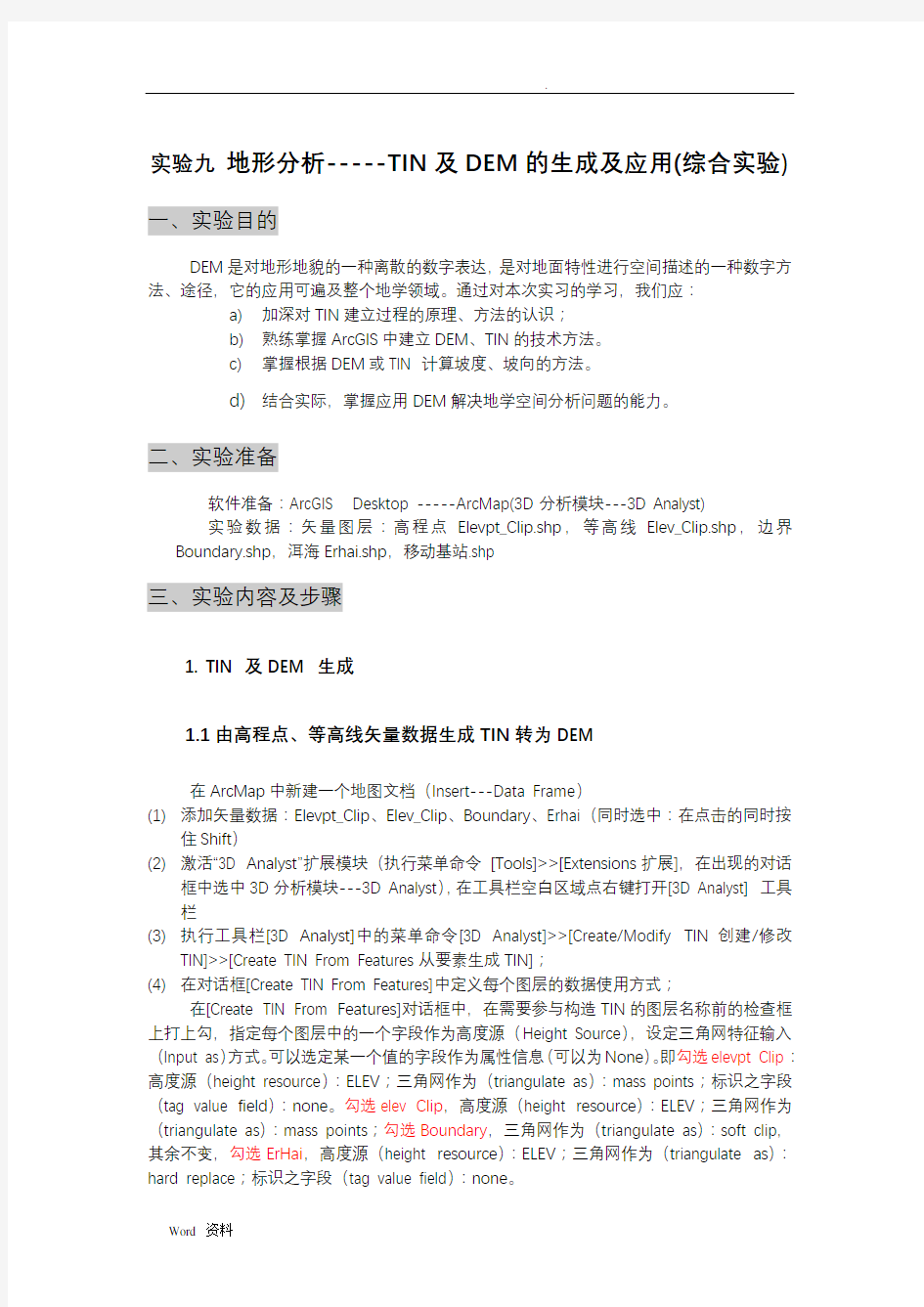

实验九地形分析-----TIN及DEM的生成及应用(综合实验) 一、实验目的
DEM是对地形地貌的一种离散的数字表达,是对地面特性进行空间描述的一种数字方法、途径,它的应用可遍及整个地学领域。通过对本次实习的学习,我们应:
a)加深对TIN建立过程的原理、方法的认识;
b)熟练掌握ArcGIS中建立DEM、TIN的技术方法。
c)掌握根据DEM或TIN 计算坡度、坡向的方法。
d)结合实际,掌握应用DEM解决地学空间分析问题的能力。
二、实验准备
软件准备:ArcGIS Desktop -----ArcMap(3D分析模块---3D Analyst)
实验数据:矢量图层:高程点Elevpt_Clip.shp,等高线Elev_Clip.shp,边界Boundary.shp,洱海Erhai.shp,移动基站.shp
三、实验内容及步骤
1. TIN 及DEM 生成
1.1由高程点、等高线矢量数据生成TIN转为DEM
在ArcMap中新建一个地图文档(Insert---Data Frame)
(1)添加矢量数据:Elevpt_Clip、Elev_Clip、Boundary、Erhai(同时选中:在点击的同时按
住Shift)
(2)激活“3D Analyst”扩展模块(执行菜单命令[Tools]>>[Extensions扩展],在出现的对话
框中选中3D分析模块---3D Analyst),在工具栏空白区域点右键打开[3D Analyst] 工具栏
(3)执行工具栏[3D Analyst]中的菜单命令[3D Analyst]>>[Create/Modify TIN创建/修改
TIN]>>[Create TIN From Features从要素生成TIN];
(4)在对话框[Create TIN From Features]中定义每个图层的数据使用方式;
在[Create TIN From Features]对话框中,在需要参与构造TIN的图层名称前的检查框上打上勾,指定每个图层中的一个字段作为高度源(Height Source),设定三角网特征输入(Input as)方式。可以选定某一个值的字段作为属性信息(可以为None)。即勾选elevpt Clip:高度源(height resource):ELEV;三角网作为(triangulate as):mass points;标识之字段(tag value field):none。勾选elev Clip,高度源(height resource):ELEV;三角网作为(triangulate as):mass points;勾选Boundary,三角网作为(triangulate as):soft clip,其余不变,勾选ErHai,高度源(height resource):ELEV;三角网作为(triangulate as):hard replace;标识之字段(tag value field):none。
(5)确定生成文件的名称及其路径,生成新的图层tin,在TOC中关闭除[TIN]和[Erhai]之外的其它图层的显示,设置TIN的图层(符号)得到如下的效果。
(6)执行工具栏[3D Analyst]中的命令[Convert转换]>>[TIN To Raster],指定相关参数:Attribute:[Elevation],Cell Size栅格大小:[50],输出栅格的位置和名称: [TinGrid]
确定后得到DEM数据:TinGrid, 其中,每个栅格单元表示50m×50m的区域
1.2 TIN的显示及应用
(1)在上一步操作的基础上进行,关闭除[TIN]之外的所有图层的显示,编辑图层[tin]
的属性,在图层属性对话框中Layer Properties,点击[Symbology符号] 选项页,将[ Edge types边界类型] 和[ Elevation高程] 前面检查框中的勾去掉; 点击[ Add ] 按钮
(2)在[Add Renderer添加渲染] 对话框中,将[Edges with the same symbol
所有边用同一符号进行渲染] 和[Nodes with the same symbol所有点用同一符号进行渲染] 这两项添加到TIN的显示列表中,
(3)将TIN图层局部放大,认真理解TIN的存储模式及显示方式
(4)TIN 转换为坡度多边形
新建地图文档,加载图层[tin],参考上一步操作,将[Face slope with graduated color ramp面坡度用颜色梯度表进行渲染] 和[Face Aspect with graduated color ramp面坡向用颜色梯度进行渲染] 这两项添加到TIN的显示列表中,
在上面的对话框中,选中Slope,点击[Classify分类] 按钮,在下面的对框中,将[Classes] 指定为5,然后在[Break Values间隔值] 列表中输入间隔值:[ 8, 15,25, 35, 90] ,如下图所示
点击两次[确定] 后关闭图层属性对话框,图层[ tin ] 将根据指定的渲染方式进行渲染,效果如下图所示:
(5)TIN 转换为坡向多边形
参照以上第(4)步,得到坡向多边形图层
得到的坡向多边形中属性AspectCode的数值(-1,1,2,3,4,5,6,7,8,9)分别表示当前图斑坡向(平坦、北、东北、东、东南、南、西南、西、西北、北),其中1,9是相同的可以合并为1
2. DEM的应用
2.1坡度:Slope
(1)新建地图文档,加载[1.1(6)]中得到的DEM数据:TINGrid
(2)加载3D分析扩展模块,打开[3D Analyst]工具栏,执行菜单命令[3D
Analyst]>>[Surface Analysis表面分析]>>[Slope], 参照下图所示,指定各参数
(3)得到坡度栅格slope of TinGrid:
坡度栅格中,栅格单元的值在[ 0 -90 ] 度间变化
(4)右键点击图层[Slope of tingrid],执行[Properties],设置图层[Symbology],重
新调整坡度分级(参考[1.2 (4) ] 中的步骤进行分类)
以下计算剖面曲率:
(5)执行菜单命令:[3D Analyst]>>[Surface Analysis]>>[Slope]。按如下所示,指
定各参数:
(6)得到剖面曲率栅格:[Slope of Slope of tingrid]
2.2 坡向:Aspect
(1)在上一步的基础上进行,关闭[Slope of tingrid]的显示。
(2)执行菜单命令:[3D Analyst]>>[Surface Analysis]>>[Aspect],按下图所示,指
定各参数:
(3)得到坡向栅格:[Aspect of tingrid]
坡向栅格
以下计算平面曲率:
(4)执行菜单命令:[3D Analyst]>>[Surface Analysis]>>[Slope],按下图所示指定
各参数:
(5)生成平面曲率栅格:[Slope of Aspect of tingrid]:
2.3提取等高线
(1)新建地图文档,加载DEM数据:[tingrid]。〔在执行以下操作时确保,3D分
析扩展模块已激活〕
打开Arctoolbox,执行命令:
[3D Analyst Tools]>>[ Raster
Surface ]>> [ Contour ]
按上图所示指定各参数
(2)生成等高线矢量图层:Contour_tingrid:
2.4计算地形表面的阴影图
(1)在上一步基础上进行,打开[3D Analyst]工具栏
(2)执行菜单命令:[ 3D Analyst ]>>[Surface Analyst]>>[Hillshade光照模拟],按
下图所示指定各参数:
(3)生成地表阴影(光照模拟)栅格:[ Hillshade of tinGrid ]:
(4)DEM渲染:
如以下第2幅图所示,关闭除[tingrid] 和[Hillshade of tingrid]以外所有图层的显示,并将[ tingrid ] 置于[ Hillshade of tirngrid] 之上,右键点击[ tingrid] ,在出现的右键菜单中执行[Properties],在[Layer Properties]对话框中,参照下图所示设置[Symbology]选项页中颜色。
在菜单空白处右键打开工具栏[Effects效果],如下图所示,设置栅格图层[tingrid]的透明度为:[40%]左右。
2.5可视性分析
A.通视性分析
(1)在上一步的基础上进行,打开[ 3D Analyst] 工具栏,从工具栏选择[ 通视
线](Create Line of sight)工具:
(2)在出现的[ 通视线Line of Sight]对话框中输入[Observer offset观察者偏移量]
和[Target offset目标偏移量], 即距地面的距离,如图:
在地图显示区中从某点[A]沿不同方向绘制多条直线,可以得到观察点[A] 到不同目标点的通视性:
绿色线段表示可视的部分,红色线段表示不可见部分
B.可视域分析:移动发射基站信号覆盖分析
(1)在上一步基础上进行,在内容列表区[TOC]中关闭除[tingrid] 之外的所有图
层,加载移动基站数据-矢量图层:[移动基站.shp]
(2)在[3D Analyst] 工具栏中,执行菜单命令:[3D Analyst]>>[Surface
Analyst]>>[Viewshed 视域],按下图所示指定各参数:
(3)生成可视区栅格:[ ViewShed of 移动基站]:
其中绿色表示现有发射基站信号已覆盖的区域,淡红色表示,无法接收到手机信号的区域
2.6地形剖面
(1)在上一步基础上进行,打开[ 3D Analyst ] 工具栏,点击[Intopolate Line
插入线] 工具,跟踪一条线段,这条线段可以从DEM:[TINGRID] 中得到高程值,
(2)点击[ Create Profile Graph 创建剖面图] 按钮,得到上一步所生成的3D 线段的剖面图:
ArcGIS之水文分析
ArcGIS教程之DEM水文分析详细图文教程,本教程和之前的两个教程有关联的,数据上是使用上一个教程的结果,步骤相互联系!最后会提供给大家数据和教程的链接!水文分析需要: 1.理解基于DEM数据进行水文分析的基本原理。 2.利用ArcGIS的提供的水文分析工具进行水文分析的基本方法和步骤。 下面开始教程: 工具/原料 ?软件准备:ArcGIS Desktop 10.0---ArcMap(spatial Analyst模块) ?数据准备:DEM(使用由本人前面的教程【ArcGIS地形分析--TIN及DEM 的生成,TIN的显示】中使用的原始数据。 方法/步骤 1.数据基础:无洼地的DEM 在ArcMap中加载 DEM数据,右击DEM图层,点击缩放至图层,显示全部。 2.在【ArcToolbox】中,(要打开扩展模块)执行命令[SpatialAnalyst工 具]——>[水文分析]——> [填洼],按下图所示指定各参数,其中Z限制——填充阈值,当设置一个值后,在洼地填充过程中,那些洼地深度大于阈值的地方将作为真实地形保留,不予填充;系统默认情况是不设阈值,也就是所有的洼地区域都将被填平。之后点击确定即可。 3.确定后执行结果得到无洼地的DEM数据[Fill_dem1]
4.关键步骤:流向分析 在上一步的基础上进行,在【ArcToolbox】中,执行命令[SpatialAnaly st工具]——>[水文分析]——>[流向],按下图所示指定各参数: 5.确定后执行完成后得到流向栅格[Flowdir_fill1],理解代表什么含义! 6.计算流水累积量 在上一步的基础上进行,在【ArcToolbox】中,执行命令[SpatialAnaly st工具]——>[水文分析]——>[流量],按下图所示指定各参数: 1.7 确定后执行完成得到流水累积量栅格[flowacc_flow1] 如图: 7.提取河流网络 首先,提取河流网络栅格。 在上一步的基础上进行,打开【Arctoolbox】,运行工具[Spatial Anal yst 工具]——>[地图代数]——>[栅格计算器],在[地图代数表达式]中输入公式:Con(Flow Accumulation1>800,1),(这里的Flow Accumulat ion1要以上一步得到的文件名为准,注意是Con,不是con,大写第一个字母,不然出错)如图: [输出栅格]指定为:StreamNet保存路径和文件名任意)
ArcGIS地形分析实验内容步骤
实验九地形分析-----TIN及DEM的生成及应用(综合实验) 一、实验目的 DEM是对地形地貌的一种离散的数字表达,是对地面特性进行空间描述的一种数字方法、途径,它的应用可遍及整个地学领域。通过对本次实习的学习,我们应: a)加深对TIN建立过程的原理、方法的认识; b)熟练掌握ArcGIS中建立DEM、TIN的技术方法。 c)掌握根据DEM或TIN 计算坡度、坡向的方法。 d)结合实际,掌握应用DEM解决地学空间分析问题的能力。 二、实验准备 软件准备:ArcGIS Desktop -----ArcMap(3D分析模块---3D Analyst) 实验数据:矢量图层:高程点Elevpt_Clip.shp,等高线Elev_Clip.shp,边界Boundary.shp,洱海Erhai.shp,移动基站.shp 三、实验内容及步骤 1. TIN 及DEM 生成 1.1由高程点、等高线矢量数据生成TIN转为DEM 在ArcMap中新建一个地图文档(Insert---Data Frame) (1)添加矢量数据:Elevpt_Clip、Elev_Clip、Boundary、Erhai(同时选中:在点击的同时按 住Shift) (2)激活“3D Analyst”扩展模块(执行菜单命令[Tools]>>[Extensions扩展],在出现的对 话框中选中3D分析模块---3D Analyst),在工具栏空白区域点右键打开[3D Analyst] 工具栏 (3)执行工具栏[3D Analyst]中的菜单命令[3D Analyst]>>[Create/Modify TIN创建/修改 TIN]>>[Create TIN From Features从要素生成TIN]; (4)在对话框[Create TIN From Features]中定义每个图层的数据使用方式; 在[Create TIN From Features]对话框中,在需要参与构造TIN的图层名称前的检查框上打上勾,指定每个图层中的一个字段作为高度源(Height Source),设定三角网特征输入(Input as)方式。可以选定某一个值的字段作为属性信息(可以为None)。即勾选elevpt Clip:高度源(height resource):ELEV;三角网作为(triangulate as):mass points;标识之字段(tag value field):none。勾选elev Clip,高度源(height resource):ELEV;三角网作为(triangulate as):mass points;勾选Boundary,三角网作为(triangulate as):soft clip,其余不变,勾选ErHai,高度源(height resource):ELEV;三角网作为(triangulate as):hard replace;标识之字段(tag value field):none。
ArcGIS地形分析--TIN及DEM的生成,TIN的显示练习数据
DEM的应用包括:坡度:Slope、坡向:Aspect、提取等高线、算地形表面的阴影图、可视性分析、地形剖面、水文分析等,其中涉及的知识点有: a)对TIN建立过程的原理、方法的认识; b)掌握ArcGIS中建立DEM、TIN的技术方法。 (对于这两步的教程本人之前有做过,下面教程不会再重复) c)掌握根据DEM 计算坡度、坡向的方法。 d)理解基于DEM数据进行水文分析的基本原理。 e)利用ArcGIS的提供的水文分析工具进行水文分析的基本方法和步骤。 下面开始教程: 工具/原料 ?软件准备:ArcGIS Desktop 10.0---ArcMap(3D Analyst模块和spatial analyst模块) ?数据:DEM和TIN(使用由本人前面的教程【ArcGIS地形分析--TIN及DEM的生成,TIN的显示】得到的结果数据。 ?原始数据下载:https://www.360docs.net/doc/9316720046.html,/s/1GGzT2 方法/步骤 1. 1
建议先看【ArcGIS地形分析--TIN及DEM的生成,TIN的显示】经验教程,因为本经验教程的数据使用的是此经验的最后结果数据! (数据会提高下载,另外本人使用的版本是10.1英文版,不过教程步骤为中文的,本人翻译过来,方便大家!有些地方和9.3差别很大,和10.0差别不大) END DEM应用之坡度:Slope 1. 1 首先,(1) 新建地图文档,加载【ArcGIS地形分析--TIN及DEM的生成,TIN的显示】经验教程中得到的DEM数据:TINGrid (2) 在【ArcToolbox】中,执行命令[3D Analyst工具]——[栅格表面]——[坡度],参照下图所示,指定各参数:
ArcGIS地形分析
实验三、地形分析-----TIN及DEM的生成及应用一、实验目的 DEM是对地形地貌的一种离散的数字表达,是对地面特性进行空间描述的一种数字方法、途径,它的应用可遍及整个地学领域。通过对本次实习的学习,我们应: a)加深对TIN建立过程的原理、方法的认识; b)熟练掌握ArcGIS中建立DEM、TIN的技术方法。 c)掌握根据DEM或TIN 计算坡度、坡向的方法。 d)结合实际,掌握应用DEM解决地学空间分析问题的能力。 二、实验准备 软件准备:ArcGIS Desktop 9.x ---ArcMap(3D分析模块) 实验数据:矢量图层:高程点Elevpt_Clip.shp,高程Elev_Clip.shp,边界Boundary.shp,洱海Erhai.shp 三、实验内容及步骤 1. TIN 及DEM 生成 1.1由高程点、等高线矢量数据生成TIN转为DEM 在ArcMap中新建一个地图文档 (1)添加矢量数据:Elevpt_Clip、Elev_Clip、Boundary、Erhai(同时选中:在点击的同时按 住Shift) (2)激活“3D Analyst”扩展模块(执行菜单命令[工具]>>[扩展],在出现的对话框中选中 3D分析模块),在工具栏空白区域点右键打开[3D分析] 工具栏 (3)执行工具栏[3D分析]中的菜单命令[3D分析]>>[创建/修改TIN]>>[从要素生成TIN]; (4)在对话框[从要素生成TIN中]中定义每个图层的数据使用方式; 在[从要素生成TIN中]对话框中,在需要参与构造TIN的图层名称前的检查框上打上勾,指定每个图层中的一个字段作为高度源(Height Source),设定三角网特征输入(Input as)方式。可以选定某一个值的字段作为属性信息(可以为None)。在这里指定图层[Erhai] 的参数:[三角网作为:]指定为[硬替换] ,其它图层参数使用默认值即可。即勾选elevpt Clip:高度源(height resource):ELEV;三角网作为(triangulate as):mass point;标识之字段(tag value field):none。勾选elev Clip,高度源(height resource):ELEV;三角网作为(triangulate as):mass point;勾选Boundary,三角网作为(triangulate as):soft clip,其余不变,勾选ErHai,高度源(height resource):ELEV;三角网作为(triangulate as):hard replace;标识之字段(tag value field):none。
ArcGIS软件中 基于文本数据的地形分析
实验五基于文本数据的地形分析 一、实验背景 克里金插值法,又称空间自协方差最佳插值法,它是以南非矿业工程师D.G.Krige的名字命名的一种最优内插法。克里金法广泛地应用于地下水模拟、土壤制图等领域,是一种很有用的地质统计格网化方法。它首先考虑的是空间属性在空间位置上的变异分布.确定对一个待插点值有影响的距离范围,然后用此范围内的采样点来估计待插点的属性值。根据样品空间位置不同、样品间相关程度的不同,对每个样品品位赋予不同的权,进行滑动加权平均,以估计中心块段平均品位。克里金方法是基于这样的一个假设,即被插值的某要素(例如地形要素),可以被当做是一个区域化的变量来看待,所谓区域化的变量就是介于完全随机的变量和完全确定的变量之间的一种变量,它随所在区域位置的改变而连续地变化,因此,彼此离得近的点之间有某种程度上的空间相关性,而相隔比较远的点之间在统计上看是相互独立无关的。克里金方法就是建立在一个预知定义的协方差模型的基础上通过线性回归方法把估计值的方差最小化的一种差值方法。克里金方法具体分成许多种,主要有:普通克里金、简单克里金和通用克里金等等。 二、实验目的 1.熟练掌握克里金差值法,掌握利用高程点要素生成等值线的方法,点的内插是GIS数据处理常用的方法之一,广泛应用于生成等值线。点的内插是用于建立具有连续变化特征现象(例如地面高程、地形、气温)的数值方法。 2 按照点数据samp_pt.txt(坐标和高程数据单位均为m),画出以5m为等高距的等高线,并求在bound图层边界范围内坡度>=25的区域面积。学会ArcToolBox中的栅格计算器、裁剪、坡度以及克里金法。 三、实验数据
ArcGIS10.2地形分析
基于ArcGIS下的地形分析报告 —以寨场山森林公园的地形为例 1.整理CAD 根据要求,只要对寨场山森林公园整个地形中的红线范围里面的部分进行分析,为了保持红线内的内容清晰、完整,同时节约内存和空间,因此要删除红线外的部分,隐藏或者删除不必要的其他图层。然后把红线删除,并对边缘等高线做细微的调整,使最后出图边缘保持平滑(如图1、图2)。另外要注意的一点是,保证所有等高线都是闭合的,再将调整完后的图复制到新的文件或者写块,这样是防止CAD图导入ArcGIS后出现其他图层的内容。本次分析只需要等高线和高程点所在图层。 图1 CAD原图图2 调整后的CAD图 2.定义坐标系统 打开ArcCatalog10.2—链接到文件—右击命名为dixing01.dwg的文件—属性—编辑—选择地理坐标系—Afraca—北京1954—确定(如图3)。然后新建个人
图3 定义坐标 地理数据库,右击CAD文件—导出—转出至地理数据库,输入要素和选择输出 的地理数据库文件,再保存为mdb文件(如图4)。 图4 保存至地理数据库 3.导入CAD图 打开ArcGIS的ArcMap界面,(本文用的是Arcgis10.2版本),点击菜单 栏“窗口”—“目录”,点击带“加号”的文件夹创建文件夹链接(如图5), 找到CAD所属文件夹,添加刚整理过的名为dixing01.dwg的文件,前提是要把该
图5 文件夹链接 CAD文件存放的文件夹以及文件名要用英文名,不能用汉字。 CAD导入Arcgis以后有annotation、multipatch、point、polygon、polyline 五种要素(如图6),分别右击我们所需要的point点、polyline线文件,右键, 图6 目录 “导出”—“转为shapefile(单个)”,输出为shp格式文件(如图7)。输出位置就是文件保存的地方,输出要素是文件名,字段映射选择“Layer(文本)”,
地理学arcgis地形分析#(精选.)
学生实验报告 学院专业年级、班 学号姓名同组者无 课程名称地理信息系统实验题目地形分析成绩 一、实验目的: 掌握在ArcGIS 10.2软件的地形分析功能。 二、实验准备: 学习在ArcGIS 10.2加载栅格数据,设置栅格空间分析属性,以及利用Spatial Analyst Tools工具集下的Surface工具子集或3D Analyst Tools工具集下的Raster Surface提供的功能提取地形因子,包括表面积、体积、坡度、坡向、剖面曲率、平面曲率、山体阴影、等高线、填挖类型及范围、可视范围和剖面线。并利用Neighborhood Statistics和栅格计算器分别计算地形起伏度和地表粗糙度。 三、实验内容: 利用提供的DEM数据提取该区域的表面积、体积、坡度、坡向、剖面曲率、平面曲率、山体阴影、等高线、曲面面积、地形起伏度、地表粗糙度,并计算观测点的可视范围和道路的剖面线。 四、实验过程及步骤: 1、插入DAM数据:
2、提取DAM数据的表面积和体积: 在ArcToolbox下选择3D Analyst Tools,单机Functional Surface选择Surface V olume。输入dam 栅格数据,指定输出位置,单机确定按钮,得到如下数据: 3、坡度: 在ArcToolbox中选择Spatial Analyst Tools,然后选择Raster Surface下的Slope工具,打开后在输入栏插入DAM数据,指定输出位置,单击确定按钮。 4、坡向: 在ArcToolbox中选择Spatial Analyst Tools然后选择Surface栏下Aspect工具打开坡向添加工具,在输入栏中添加DAM数据,指定存放位置,单击确定按钮。
Arcgis地统计图绘制
ArcGIS 地统计学习指南(一) 1.1 地统计扩展模块简介 ArcGIS地统计分析模块在地统计学与GIS之间架起了一座桥梁。使得复杂的地统计方法可以在软件为本、可视化发展的趋势。 地统计学的功能在地统计分析模块的都能实现,包括: (1)ESDA:探索性空间数据分析,即数据检查; (2)表面预测(模拟)和误差建模; (3)模型检验与对比。 地统计学起源于克里格。当时他用此法预测矿产分布,后来经过别人改进修改发展成为现在所用的据分析还有其他方法,如IDW(反距离加权插值法)等,但克里格方法是最主要、最常用的空间分主进行。 1.2表面预测主要过程 ArcGIS地统计扩展模块的菜单非常简单,如下所示,但由此却可以完成完整的空间数据分析过程 一个完整的空间数据分析过程,或者说表面预测模型,一般为。拿到数据,首先要检查数据,发现正态分布、有没有趋势效应、各向异性等等(此功能主要由Explore Data菜单及其下级菜单完成进行表面预测,这其中包括半变异模型的选择和预测模型的选择;最后检验模型是否合理或几种模能主要由Geostatistical Wizard…菜单完成)。Create Subsets…菜单的作用是为把采样点数据
训练样本,一部分作为检验样本。 下面将按上述表面预测过程进行叙述。 (注:[1]文章示例中所使用的数据为ArcGIS扩展模块中所带的学习数据(某地测得的臭氧含量样数据;[2]文章以操作方法介绍为主,所涉及到的地统计方法和基本理论一般未进行解释,可查阅作中所用到的某些参数为地统计中的标准名称的也未进行解释。) 我们下面的任务是根据测量所得到的某地臭氧浓度数据进行全区的臭氧浓度预测。首先检查数据的用不同参数进行表面模型预测,随后比较不同模型的精确程序,选择最佳模型,最后制作成果图。 ArcGIS 地统计学习指南(二) 我们下面的任务是根据测量所得到的某地臭氧浓度数据进行全区的臭氧浓 度预测。首先检查数据的特点,然后根据数据特点用不同参数进行表面模型预测, 随后比较不同模型的精确程序,选择最佳模型,最后制作成果图。 1.3数据检查,即空间数据探索分析(ESDA) 此功能主要通过Explore Data菜单中实现。 扩展模块提供了多种分析工具,这些工具主要是通过生成各种视图,进行交 互性分析。如直方图、QQ plot图、半变异函数/协方差图等。 ?(1)直方图显示数据的概率分布特征以及概括性的统计指标。 下图中所展示的数据,中值接近均值、峰值指数接近3。从图中观察可认 为近似于正态分布。克里格方法对正态数据的预测精度最高,而且有些空间分析 方法特别要求数据为正态分布。
ArcGIS地统计分析总结
ArcGIS地统计分析总结 ArcGIS地统计分析(Geostatistical Analyst) 1 介绍 1.1为什么使用ArcGIS Geostatistical Analyst 人为判断总是会遗漏某些重要信息,同时也会无中生有。而ArcGIS Geostatistical Analyst提供客观的数据驱动方法,定量预测数据变化趋势和从空间数据中发掘特征模型。如果数据不够精确或者模型不够准确,这样势必影响输出的地图和从中得到的结论。而ArcGIS Geostatistical Analyst可以提供一个概率框架,来定量计算生成数据面时的不确定性。 元统计分析方法利用属性数据之间的相关来推断不同变量之间的联系,ArcGIS Geostatistical Analyst可以联合各种数据来做更精确的预测。 ArcGIS Geostatistical Analyst可以有效地推测一些空间现象的未知部分,因此,对采样计划的设计和优化非常关键。 1.2使用ArcGIS Geostatistical Analyst的各个领域 这个模块的应用对象不计其数,可以使用这个工具包开发任何一种地理数据集(比如坐标和属性),下面列出几个成功应用ArcGIS Geostatistical Analyst的典型领域: 气象学家和统计学家应用ArcGIS Geostatistical Analyst来进行气象数据分析。 采矿行业广泛的应用ArcGIS Geostatistical Analyst,涉及从最初的地质特征研究到产量控制的各个阶段。
石油工业成功的应用ArcGIS Geostatistical Analyst,来分析包括地震数据和油井数据集成的空间数据,并且用来研究物理特性和地震属性之间的相关关系。 在环境问题的研究中,ArcGIS Geostatistical Analyst的应用提供了一个分析空气、土壤和地下水污染高效和一致的模型。演示、个例研究和研究教育论文提供了大量的应用ArcGIS Geostatistical Analyst的例子。同时,ArcGIS Geostatistical Analyst也成为评估渔业产量的一个标准方法。 精细农业所应用的土壤特性的图形分析中,ArcGIS Geostatistical Analyst 也得到广泛应用。越来越多的农民或者农村顾问使用ArcGIS Geostatistical Analyst来增加作物产量、提高利润、减小对环境的不利影响。 2基本原理 地统计学与经典统计学的共同之处在于:它们都是在大量采样的基础上,通过对样本属性值的频率分布或均值、方差关系及其相应规则的分析,确定其空间分布格局与相关关系。但地统计学区别于经典统计学的最大特点即是:地统计学既考虑到样本值的大小,又重视样本空间位置及样本间的距离,弥补了经典统计学忽略空间方位的缺陷。 地统计分析理论基础包括前提假设、区域化变量、变异分析和空间估值。 2.1 前提假设 (1) 随机过程 与经典统计学相同的是,地统计学也是在大量样本的基础上,通过分析样本间的规律,探索其分布规律,并进行预测。地统计学认为研究区域中的所有样本值都是随机过程的结果,即所有样本值都不是相互独立的,它们是遵循一定的内在规律的。因此地统计学就是要揭示这种内在规律,并进行预测。 (2) 正态分布
在ArcGIS 9 中进行空间统计
在ArcGIS 9中进行空间统计 作者:ESRI 中国(北京)培训中心 姜云鹏 随着GIS 在各个领域应用的不断扩展,有些特殊的行业,比如流行病学、生物学、气象、地质等行业,他们需要更深入的挖掘空间数据信息,这些信息的获得是与传统的GIS 分析结果不尽相同的。比如:传统的GIS 分析侧重于研究空间要素之间的关系,比如相邻、叠加、以及要素之间的距离、连通性等等。而这些特殊行业他们需要根据多种采样的数据来研究空间事物的变化信息,分布特征等信息,这些信息的获得,往往是一种统计分析的结果,而在空间上,事物的分布又 是相互关联的。所以,空间统计应运而生。所谓空间统计, 就是将空间信息与属性信息进行统一的考虑,研究特定属 性或属性之间与空间位置的关系。 空间统计主要的工作是研究空间自相关性(Spatial Autocorrelation ),分析空间分布的模式,例如聚类 (cluster )或离散(dispersed )。通过使用ArcGIS 9中的 空间统计工具,用户可以以一种非常直观而简单的方式获 得这些信息。 ArcGIS 9中的空间统计工具箱包括了一系列工具,用来分 析地理要素的空间分布形态。传统的统计并不考虑地理要 素的空间关系,而在空间统计中,要素的空间关系是分析 中需要考虑的必要的,处于绝对重要地位的。 因此,对于空间数据分析的目的来说,使用ArcGIS 9中 的空间统计工具比使用原来的不考虑空间信息而进行统 计的工具要更为合适。通过使用这些工具,GIS 用户可以 采用一种更高级的方法来解决空间数据分析中的问题。表一列出了主要的空间统计工具集以及它们的功能描述: 表一:空间统计工具集及其功能 工具集 功能 空间分布模式分析工具集 (Analyzing Patterns ) 确定要素的某些属性值在一个区域中是聚集分布,均匀分布,或者是随机分布状态 聚集分布制图工具集 (Mapping Clusters ) 确定统计量上重要的hot spots(最受关注地区),cold spots (不受关注地区)以及一些有特例的地区。 度量空间分布工具集 (Measuring Geographic Distributions ) 确定数据的中心位置,数据分布的形状及方向性,离散数据的离散程度 辅助工具集 (Utilities ) 对数据进行重新处理或符号化分析结果 说明:这些工具为ArcGIS 9中新增加的核心功能: 在ArcGIS 8版本中,空间统计中的许多工具已经以开发者例子程序提供给了用户。而在9版本中,这些工具都被包括进了核心的功能模块中,成为了ArcGIS 平台的组成部分。而且,ArcGIS 9的空间统计工具在
ArcGIS 地统计学习指南
ArcGIS 地统计学习指南 ArcGIS地统计分析模块在地统计学与GIS之间架起了一座桥梁。使得复杂的地统计方法可以在软件中轻易实现。体现了以人为本、可视化发展的趋势。 地统计学的功能在地统计分析模块的都能实现,包括: (1)ESDA:探索性空间数据分析,即数据检查; (2)表面预测(模拟)和误差建模; (3)模型检验与对比。 地统计学起源于克里格。当时他用此法预测矿产分布,后来经过别人改进修改发展成为现在所用的克里格方法。虽然空间数据分析还有其他方法,如IDW(反距离加权插值法)等,但克里格方法是最主要、最常用的空间分析方法,下面也以此法为主进行。 1.2表面预测主要过程 ArcGIS地统计扩展模块的菜单非常简单,如下所示,但由此却可以完成完整的空间数据分析过程。 一个完整的空间数据分析过程,或者说表面预测模型,一般为。拿到数据,首先要检查数据,发现数据的特点,比如是否为正态分布、有没有趋势效应、各向异性等等(此功能主要由Explore Data菜单及其下级菜单完成);然后选择合适的模型进行表面预测,这其中包括半变异模型的选择和预测模型的选择;最后检验模型是否合理或几种模型进行对比;(后两种功能主要由Geostatistical Wizard…菜单完成)。Create Subsets…菜单的作用是为把采样点数据分成两部分,一部分作为训练样本,一部分作为检验样本。 下面将按上述表面预测过程进行叙述。 (注:[1]文章示例中所使用的数据为ArcGIS扩展模块中所带的学习数据(某地测得的臭氧含量样本),整个过程均使用此数据;[2]文章以操作方法介绍为主,所涉及到的地统计方法和基本理论一般未进行解释,可查阅相关地统计理论资料;操作中所用到的某些参数为地统计中的标准名称的也未进行解释。) 我们下面的任务是根据测量所得到的某地臭氧浓度数据进行全区的臭氧浓度预测。首先检查数据的特点,然后根据数据特点用不同参数进行表面模型预测,随后比较不同模型的精确程序,选择最佳模型,最后制作成果图。 我们下面的任务是根据测量所得到的某地臭氧浓度数据进行全区的臭氧浓度预测。首先检查数据的特点,然后根据数据特点用不同参数进行表面模型预测,随后比较不同模型的精确程序,选择最佳模型,最后制作成果图。 1.3数据检查,即空间数据探索分析(ESDA) 此功能主要通过Explore Data菜单中实现。 扩展模块提供了多种分析工具,这些工具主要是通过生成各种视图,进行交互性分析。如直方图、QQ plot图、半变异函数/协方差图等。 (1)直方图显示数据的概率分布特征以及概括性的统计指标。
ArcGIS统计分析
统计分析 来源:互联网 一单元统计 当进行多层面栅格数据叠合分析时,经常需要以栅格单元为单位来进行单元统计(Cell Statistics)分析。ArcGIS 的单元统计分析功能提供了十种单元统计方法,分别为: 1. Minimum:找出各单元上出现最小的数值; 2. Maximum:找出各单元上出现最大的数值; 3. Range:统计各单元上出现数值的范围; 4. Sum:计算各单元上出现数值的和; 5. Mean:计算各单元上出现数值的平均数; 6. Standard Deviation:计算各单元上出现数值的标准差; 7. Variety:找出各单元上不同数值的个数; 8. Majority:统计各单元上出现频率最高的数值; 9. Minority:统计各单元上出现频率最低的数值; 10. Median:计算各单元上出现数值的中值; 如下图1 中的一组表格所示,表格中每一格子代表一个栅格单元,最后一个表格是基于前两个表格进行单元统计的最小值统计得到的结果。即将前两个表格中相对应栅格数值进行比较,找出各单元上出现的最小数值。 图1 最小值单元统计 单元统计功能常用于同一地区多时相数据的统计,通过单元统计得出所需分析数据。例如,同一地区不同年份的人口分析,同一地区不同年份的土地利用类型分析等。 单元统计的操作过程如下,图2 所示: 1. Spatial Analyst 下拉菜单中选择Cell Statistics; 2. 在Layer 列表框中选择你要用来计算的图层,在列表框中选择一个图层,点击Add 按钮将其加入Input rasters 列表框(也可用Browse 按钮从磁盘中选择要使用的栅格数据); 3. 在Overlay statistic 栏中选择你用来对输入图层进行计算的统计类型; 4. 为输出结果指定目录及名称; 5. 点击OK 按钮。
arcgis实习之空间统计分析
空间统计分析实习报告 Spatial statistics tools 分析模式工具集中的工具采用推论式统计,以零假设为起点,假设要素与要素相关的值均表现随机分布。然后计算P 值说明,这种分布属于随机分布的概率。在应用中,返回Z 得分和P值判断是否可以接受或拒绝零假设,同时在不同的工具中,还表示分布是聚集,或分散 是标准差的倍 数,在0.5-P的概 率下接受随机分 布的接受域 Average Nearest Neighbor 最邻近分析 根据每个要素预期最近要素的平均距离来计算最邻近指数,当指数大于1,要素有聚集分布的趋势,对于趋势如何,还要依据z—value和P—value 来判断,小于1时,趋向分散分布 最近邻指数的表示方法为:平均观测距离与预期平均距离的比率,预期平均距离是假设随机分布中领域间的平均距离 这种方法对面积指值非常敏感(期望平均距离计算中需要面积参与运算),如果未指定
面积参数,则使用输入要素周围最小外接矩形的面积(不一定合坐标轴垂直)Spatial Autocorrelation (Morans I) 空间自相关分析 更具要素位置的属性使用Global Moran’s I 统计量量测空间自相关性 Moran’s I是计算所评估属性的均值和方差,然后将每个要素减去均值,得到与均值的偏差,将所有相邻要素的偏差相称,得到叉积。统计量的分子便是这些叉积之和。 如果相邻要素的值均大于均值,这叉积为正,如果以要素小于均值而一要素大于均值,则为负 如果数据集中的值倾向于在空间上集聚(高值聚集在高值附近,低值聚集在低值附近)则指数为正,如果高值排斥高值,倾向于低值,则指数为负 之后,将计算期望指数值,将之与其比较,在给定的数据集中的要素个数和全部熟知的方差下,将计算Z得分和P值,用来指示次差异是否具有统计学上的显著性 Multi-Distance Spatial Cluster Analysis K函数分析 确定要素(后与之有关连的值)是否显示某一距离范围内统计意义显著的聚类或离散 基于Ripley's K 函数的多距离空间聚类分析工具是另外一种分析事件点数据的空间模式的方法。该方法不同于此工具集中其他方法(空间自相关和热点分析)的特征是可汇总一定距离范围内的空间相关性(要素聚类或要素扩散) Ripley's K 函数可表明要素质心的空间聚类或空间扩散在邻域大小发生变化时是如何变化的。 如果特定距离的k观测值大于k预期值,则与该距离下的随机分布相比,该分布的聚集程度更高,反之亦可。如果,k观测值大于HIConfEnv,则该距离的空间聚类具有统计学上的显著性,如果k观测值小于LwConFEnv,则该距离的空间离散具有统计学上的显著性对于置信区间,点的每个随机分布称为“排列”将一组点随机分布多次,将对每个距离选择相对预期k值向下和向上最大的k值,作为置信区间 Anselin Local Moran’s I局部Moran’s I 分析 给定一组加权要素,使用局部Moran’s I统计量来识别具有统计显著性的热点,冷点和空间异常值。 Z得分和p值是统计显著性的指标,用于逐个要素判断是否拒绝零假设。他们可指示表面相似性和向异性 如果要素Z值是一个较高的正数,则表示周围的要素拥有相似值,输出要素Cotype字段会将具有统计显著性的高值聚类表示为HH,低值聚类表示为LL ?如果要素的z 得分是一个较低的负值,则表示有一个具有统计显著性的空间异常值。输出要素类中的COType 字段将指明要素是否是高值要素而四周围绕的是低值要素(HL),或者要素是否是低值要素而四周围绕的是高值要素(LH)。
地理学arcgis地形分析
学生实验报告
3、坡度: 在ArcToolbox中选择Spatial Analyst Tools,然后选择Raster Surface下的Slope 4、坡向: 在ArcToolbox中选择Spatial Analyst Tools然后选择Surface栏下Aspect工具打开坡向添加工具,在输入栏中添加DAM数据,指定存放位置,单击确定按钮。
5、剖面曲率和平面曲率: 在ArcToolbox中选择Spatial Analyst Tools然后在Raster Surface栏中选择Curvature工具。输入DAM数据,选择合适的存放位置,单击确定按钮。 (1)剖面曲率: (2)平面曲率:
6、山体阴影: 在ArcToolbox中选择Spatial Analyst Tools然后在Raster Surface栏中选择Hillshade工具。在输入栏中添加DAM数据,指定存放位置,单击确定按钮。 7、等高线: 在ArcToolbox中选择Spatial Analyst Tools然后选择Raster Surface栏中的Contour工具。在输入栏中添加DAM数据文件,指定存放位置,在Contour interval文本框中输入“10”。
8、地形起伏度: 在ArcToolbox中选择Spatial Analyst Tools然后选择Neighborhood栏中的Focal Statistics 工具。在输入栏中添加DAM数据文件,选择存放位置,在下边的Statistics type(optional)中选择RANGE,其他数值为默认数值,单击确定按钮。
ArcGIS地统计分析总结
ArcGIS地统计分析(Geostatistical Analyst) 1 介绍 1.1为什么使用ArcGIS Geostatistical Analyst 人为判断总是会遗漏某些重要信息,同时也会无中生有。而ArcGIS Geostatistical Analyst提供客观的数据驱动方法,定量预测数据变化趋势和从空间数据中发掘特征模型。如果数据不够精确或者模型不够准确,这样势必影响输出的地图和从中得到的结论。而ArcGIS Geostatistical Analyst可以提供一个概率框架,来定量计算生成数据面时的不确定性。 元统计分析方法利用属性数据之间的相关来推断不同变量之间的联系,ArcGIS Geostatistical Analyst可以联合各种数据来做更精确的预测。 ArcGIS Geostatistical Analyst可以有效地推测一些空间现象的未知部分,因此,对采样计划的设计和优化非常关键。 1.2使用ArcGIS Geostatistical Analyst的各个领域 这个模块的应用对象不计其数,可以使用这个工具包开发任何一种地理数据集(比如坐标和属性),下面列出几个成功应用ArcGIS Geostatistical Analyst的典型领域:气象学家和统计学家应用ArcGIS Geostatistical Analyst来进行气象数据分析。 采矿行业广泛的应用ArcGIS Geostatistical Analyst,涉及从最初的地质特征研究到产量控制的各个阶段。 石油工业成功的应用ArcGIS Geostatistical Analyst,来分析包括地震数据和油井数据集成的空间数据,并且用来研究物理特性和地震属性之间的相关关系。 在环境问题的研究中,ArcGIS Geostatistical Analyst的应用提供了一个分析空气、土壤和地下水污染高效和一致的模型。演示、个例研究和研究教育论文提供了大量的应用ArcGIS Geostatistical Analyst的例子。同时,ArcGIS Geostatistical Analyst也成为评估渔业产量的一个标准方法。 精细农业所应用的土壤特性的图形分析中,ArcGIS Geostatistical Analyst也得到广泛应用。越来越多的农民或者农村顾问使用ArcGIS Geostatistical Analyst来增加作物产量、提高利润、减小对环境的不利影响。 2基本原理 地统计学与经典统计学的共同之处在于:它们都是在大量采样的基础上,通过对样本属性值的频率分布或均值、方差关系及其相应规则的分析,确定其空间分布格局与相关关系。但地统计学区别于经典统计学的最大特点即是:地统计学既考虑到样本值的大小,又重视样本空间位置及样本间的距离,弥补了经典统计学忽略空间方位的缺陷。 地统计分析理论基础包括前提假设、区域化变量、变异分析和空间估值。 2.1 前提假设
ArcGIS之水文分析完整版
A r c G I S之水文分析 Document serial number【NL89WT-NY98YT-NC8CB-NNUUT-NUT108】
ArcGIS教程之DEM水文分析详细图文教程,本教程和之前的两个教程有关联的,数据上是使用上一个教程的结果,步骤相互联系!最后会提供给大家数据和教程的链接!水文分析需要: 1.理解基于DEM数据进行水文分析的基本原理。 2.利用ArcGIS的提供的水文分析工具进行水文分析的基本方法和步骤。 下面开始教程: 工具/原料 软件准备:ArcGIS Desktop (spatial Analyst模块) 数据准备:DEM(使用由本人前面的教程【ArcGIS地形分析--TIN及DEM 的生成,TIN的显示】中使用的原始数据。 方法/步骤 1.数据基础:无洼地的DEM 在ArcMap中加载 DEM数据,右击DEM图层,点击缩放至图层,显示全 部。 2.在【ArcToolbox】中,(要打开扩展模块)执行命令[SpatialAnalyst工 具]——>[水文分析]——> [填洼],按下图所示指定各参数,其中Z限制——填充阈值,当设置一个值后,在洼地填充过程中,那些洼地深度大于阈值的地方将作为真实地形保留,不予填充;系统默认情况是不设阈值,也就是所有的洼地区域都将被填平。之后点击确定即可。 3.确定后执行结果得到无洼地的DEM数据[Fill_dem1]
4.关键步骤:流向分析 在上一步的基础上进行,在【ArcToolbox】中,执行命令[SpatialAnaly st工具]——>[水文分析]——>[流向],按下图所示指定各参数: 5.确定后执行完成后得到流向栅格[Flowdir_fill1],理解代表什么含义! 6.计算流水累积量 在上一步的基础上进行,在【ArcToolbox】中,执行命令[SpatialAnaly st工具]——>[水文分析]——>[流量],按下图所示指定各参数: 1.7 确定后执行完成得到流水累积量栅格[flowacc_flow1] 如图: 7.提取河流网络 首先,提取河流网络栅格。 在上一步的基础上进行,打开【Arctoolbox】,运行工具[Spatial Anal yst 工具]——>[地图代数]——>[栅格计算器],在[地图代数表达式] 中输入公式:Con(Flow Accumulation1>800,1),(这里的Flow Accumu lation1要以上一步得到的文件名为准,注意是Con,不是con,大写第一 个字母,不然出错)如图: [输出栅格]指定为:StreamNet保存路径和文件名任意)
ArcGis地统计学
1.1 地统计扩展模块简介 ArcGIS地统计分析模块在地统计学与GIS之间架起了一座桥梁。使得复杂的地统计方法可以在软件中轻易实现。体现了以人为本、可视化发展的趋势。 地统计学的功能在地统计分析模块的都能实现,包括: (1)ESDA:探索性空间数据分析,即数据检查; (2)表面预测(模拟)和误差建模; (3)模型检验与对比。 地统计学起源于克里格。当时他用此法预测矿产分布,后来经过别人改进修改发展成为现在所用的克里格方法。虽然空间数据分析还有其他方法,如IDW(反距离加权插值法)等,但克里格方法是最主要、最常用的空间分析方法,下面也以此法为主进行。 1.2表面预测主要过程 ArcGIS地统计扩展模块的菜单非常简单,如下所示,但由此却可以完成完整的空间数据分析过程。 一个完整的空间数据分析过程,或者说表面预测模型,一般为。拿到数据,首先要检查数据,发现数据的特点,比如是否为正态分布、有没有趋势效应、各向异性等等(此功能主要由Explore Data菜单及其下级菜单完成);然后选择合适的模型进行表面预测,这其中包括半变异模型的选择和预测模型的选择;最后检验模型是否合理或几种模型进行对比;(后两种功能主要由Geostatistical Wizard…菜单完成)。Create Subsets…菜单的作用是为把采样点数据分成两部分,一部分作为训练样本,一部分作为检验样本。 下面将按上述表面预测过程进行叙述。 (注:[1]文章示例中所使用的数据为ArcGIS扩展模块中所带的学习数据(某地测得的臭氧含量样本),整个过程均使用此数据;[2]文章以操作方法介绍为主,所涉及到的地统计方法和基本理论一般未进行解释,可查阅相关地统计理论资料;操作中所用到的某些参数为地统计中的标准名称的也未进行解释。) 我们下面的任务是根据测量所得到的某地臭氧浓度数据进行全区的臭氧浓度预测。首先检查数据的特点,然后根据数据特点用不同参数进行表面模型预测,随后比较不同模型的精确程序,选择最佳模型,最后制作成果图。 我们下面的任务是根据测量所得到的某地臭氧浓度数据进行全区的臭氧浓度预测。首先检查数据的特点,然后根据数据特点用不同参数进行表面模型预测,随后比较不同模型的精确程序,选择最佳模型,最后制作成果图。
Arcgis地理建模原理与方法
XXXXX学院 12 学年— 13 学年第 1 学期 地理建模原理与方法实验报告书 专业:地理信息系统班级: XXXX 姓名: LS 学号: XXXXXX 实验地点: XXXXXXXXX 任课教师: XXXXX 实验题目:地形分析 实验环境: Windows XP; ArcGis9.0; 实验目的: DEM是对地形地貌的一种离散的数字表达,是对地面特性进行空间描述的一种 数字方法、途径,它的应用可遍及整个地学领域。通过对本次实习的学习, 我们应: a) 加深对TIN建立过程的原理、方法的认识; b) 熟练掌握ArcGIS中建立DEM、TIN的技术方法。 c) 掌握根据DEM或TIN 计算坡度、坡向的方法。 d) 结合实际,掌握应用DEM解决地学空间分析问题的能力。 实验准备: 软件准备:ArcGIS Desktop 9.x ---ArcMap(3D分析模块) 实验数据:矢量图层:高程点Elevpt_Clip.shp,高程Elev_Clip.shp,边界 Boundary.shp,洱海Erhai.shp 实验方法和步骤: 1. TIN 及DEM 生成 1.1由高程点、等高线矢量数据生成TIN转为DEM 在ArcMap中新建一个地图文档 (1) 添加矢量数据:Elevpt_Clip、Elev_Clip、Boundary、Erhai(同时选中:在点击的同 时按住Shift) (2) 激活“3D Analyst”扩展模块(执行菜单命令[工具]>>[扩展],在出现的对话框中选中
3D分析模块),在工具栏空白区域点右键打开[3D分析] 工具栏 (3) 执行工具栏[3D分析]中的菜单命令[3D分析]>>[创建/修改TIN]>>[从要素生成TIN]; (4) 在对话框[从要素生成TIN中]中定义每个图层的数据使用方式; 在[从要素生成TIN中]对话框中,在需要参与构造TIN的图层名称前的检查框上打上勾,指定每个图层中的一个字段作为高度源(Height Source),设定三角网特征输入(Input as)方式。可以选定某一个值的字段作为属性信息(可以为None)。在这里指定图层[Erhai] 的参数:[三角网作为:]指定为[硬替换] ,其它图层参数使用默认值即可。 (5) 确定生成文件的名称及其路径,生成新的图层tin,在TOC(内容列表)中关闭除[TIN]和[Erhai]之外的其它图层的显示,设置TIN的图层(符号)得到如下的效果。
